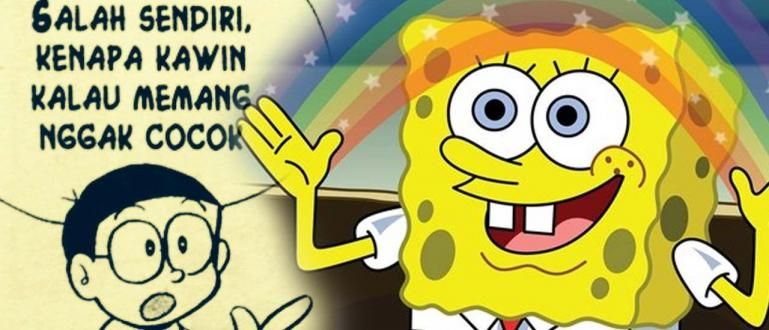बहुत देर तक टाइप करने के बाद हाथ थक रहे हैं? पीसी पर आवाज से टाइप करने का एक तरीका है। यहाँ सुनो!
टाइपिंग एक ऐसी चीज है जो अक्सर छात्रों या कर्मचारियों द्वारा की जाती है। लेकिन अक्सर टाइपिंग बहुत समय और ऊर्जा लेता है. बता दें कि टाइपिंग की लंबी प्रक्रिया के कारण कई बार हाथ ज्यादा देर तक टाइप करने के बाद थक जाते हैं।
हालांकि, अब आपको टाइपिंग करते-करते थकने की जरूरत नहीं है। पता चला एक रास्ता है आवाज से टाइपिंग पीसी पर। आप बस बात करने की जरूरत है बस कौन से शब्द टाइप करने हैं और आपका कंप्यूटर आपके द्वारा जारी किए गए शब्दों के अनुसार ही टाइप करेगा।
- Android पर तेजी से टाइप करना सीखने का एक आसान तरीका
- कंप्यूटर पर वॉयस का उपयोग करके टाइप करने के आसान तरीके
- आप कितनी तेजी से टाइप कर रहे हैं? यहा जांचिये
पीसी पर वॉयस के साथ कैसे टाइप करें
यह पता चला है कि आप में से उन लोगों के लिए एक समाधान है जो लंबी टाइपिंग के लिए मजबूत नहीं हैं। आइए इसे व्यवहार में लाएं, एक अच्छी नज़र डालें!
- आप खाते के दस्तावेज़ों में लॉग इन हैं गूगल-आपका। इसके साथ कैसे करें मेनू पर क्लिक करना Google खाता फ़ोटो के बाईं ओर स्थित बॉक्स बनाएं, फिर अधिक चुनें और दस्तावेज़ चुनें।

- दस्तावेज़ दर्ज करने के बाद, आप "+" आइकन पर क्लिक करें दाहिने कोने के नीचे।

- उसके बाद, आप चुनें ऐड-ऑन, फिर चुनें ऐड-ऑन प्राप्त करें.

 लेख देखें
लेख देखें - ऐड-ऑन सर्च फील्ड में, आप टाइप करें "वाक् पहचान" और दर्ज करें। स्पीच रिकग्निशन मिलने के बाद आप इसे इंस्टॉल कर लें।

- एक बार इंस्टॉल हो जाने पर, आप मोड में वापस आ जाते हैं दस्तावेज़ टाइपिंग, फिर ऐड-ऑन फिर से चुनें, और स्पीच रिकग्निशन चुनें, फिर शुरू.

- फिर आप चुनें भाषा पद्धति जिसका आप उपयोग करना चाहते हैं। उपयोग की गई भाषा का चयन करने के बाद, प्रारंभ करें चुनें।

- अंत में, कृपया आप बोलो कि तुम क्या टाइप करना चाहते हो और आपका कंप्यूटर उसी के अनुसार टाइप करेगा जिसके बारे में आप बात कर रहे हैं।
अद्भुत हुह? इस तरह आपके पास है आपके हाथ में समस्या टाइप करते समय या आप जो जल्दी टाइप करना चाहते हैं, इस सुविधा का लाभ उठा सकते हैं। क्या आपने कभी आवाज से टाइप किया है? आ जाओ, साझा करना टिप्पणी कॉलम में आपका अनुभव हाँ!